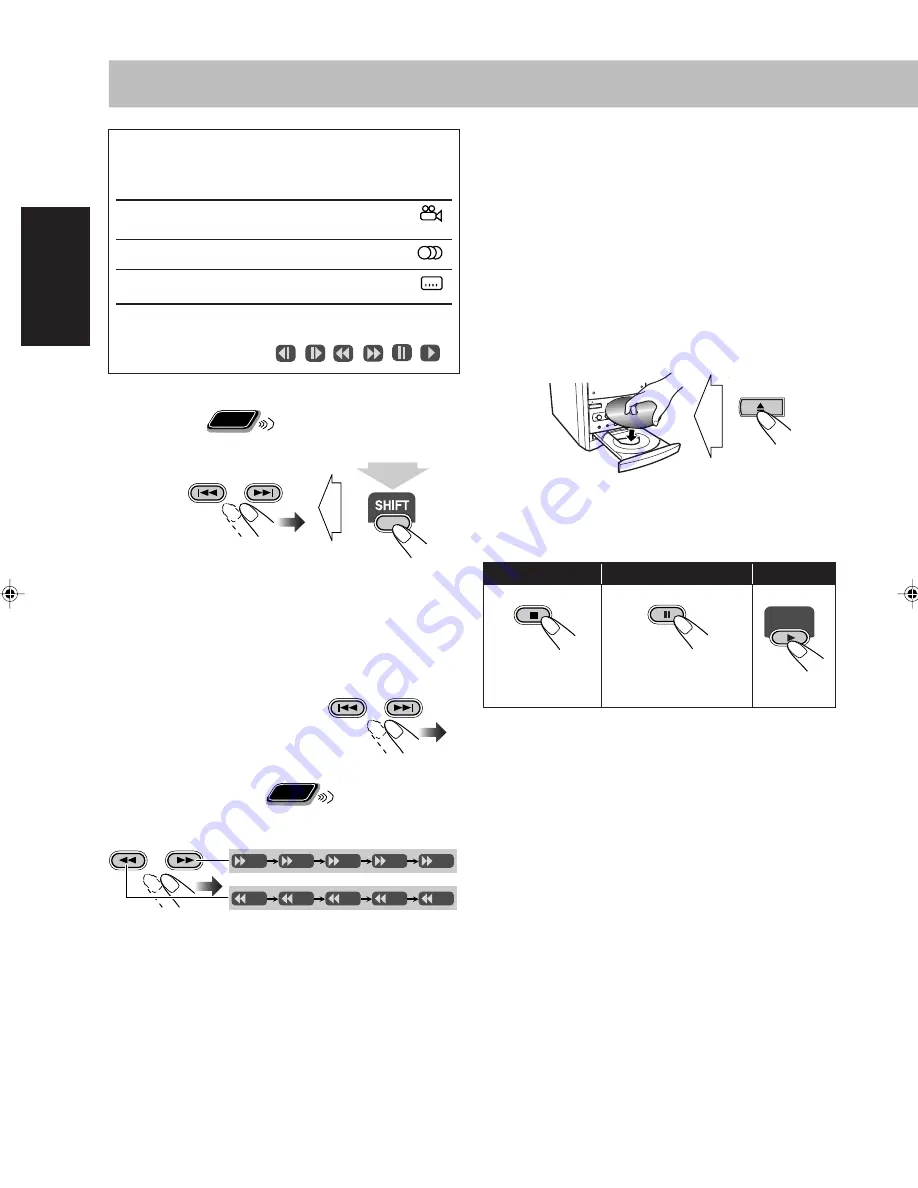
±≥
wÐdŽ
dFð ¨W½«uDÝô« qOGAð q³
Ò
ÆW½«uDÝô« qO−ð WOHO vKŽ ·
•
W½«uDÝ« nQ²ð
DVD Video
s
”
s¹ËUMŽ
“
sLC²ð w²«Ë
”
‰uB
‰uB
‰uB
‰uB
‰uB
“
¨
U½«uDÝ« nQ²ðË
DVD Audio/MP3/WMA/JPEG
s
”
UŽuLł
“
sLC²ð w²«Ë
”
«—U
«—U
«—U
«—U
«—U
“
U½«uDÝô« nQ²ðË ¨
CD/SVCD/VCD
s
”
«—U
“
ÆjI
•
W½«uDÝ« qOGA²
JPEG
r dE½« ¨
”
rJײ« WýUý vKŽ öOGA²«
CONTROL
“
Æ≤∑ W×H vKŽ œułu*«
U½«uDÝô« ‰Ušœô
1
JM
p
«
œ
š
U
‰
«
ô
Ý
D
u«
½W
«
ŁM
U¡
ð
A
GO
q
B
b
—
«
š
dÆ
¨W½«uDÝô« WOMO ‚öžô
‚öžô«Ø`²H« —“ jG{«
0
Æ
•
«–
«
{
G
D
X
«
e
—
DVD/CD
3
¨
ðG
K
o
OM
OW
«
ô
Ý
D
u«
½W
«Ë
ðu
U
ðO
JO
U
˹
³b
√
«
²
A
GO
q
®
«Ž
²L
Uœ
«
ŽK
v
OH
OW
Ð
d
−
W
«
ô
Ý
D
u«
½W
œ
«
š
KO
U©
Æ
DVD/CD
—e« jG{« ¨d¹dײK
DVD/CD
3
Æ
∫¡b³K
∫XR*« ·UI¹ö
∫·UI¹ö
•
U½«uDÝ« qOGAð ¡UMŁ«
DVD/SVCD/VCD
∫
“UN'« «c¼ lOD²¹
—e« jG{ WDÝ«uÐ WO½UŁ …d qOGA²« √b³ð UbMŽË ¨nu²« WDI½ kHŠ
DVD/CD
3
ÊUJ*« s qOGA²« √b³¹ ¨©qOGA²K œ«bF²Ýô« ¡UMŁ« v²ŠË®
qOGA²« ÁbMŽ nuð Íc«
—
·UM¾²Ýô« …—Uý« dNEð® Æ·UM¾²Ýô« qOGAð
“RESUME”
©ÆqOGA²« ·UI¹« bMŽ Êu¹eHK²« vKŽ
¨·UM¾²Ýô« WHOþË jOAMð ¡UMŁ« UOK ·UI¹ö
—e« jG{«
7
Æ5ðd
r dE½« ¨·UM¾²Ýô« WHOþË ¡UGô®
”
·UM¾²Ýô«
“RESUME
vKŽ œułu*«
©Æ≥∏ W×H
•
Ž
Mb
ð
A
GO
q
«
M
E
UÂ
¨
ð
E
N
d
«
ý
U—
«
œ
O
q
«
F
d
÷
ŽK
v
‡
«
A
U
ý
W
®«
½
E
d
«
'
b
Ë
‰
«
²U
w
©
ŽK
v
«
²
KH
e¹
u
Ê
Æ
ô
¹I
U
·
ð
M
A
O
j
«
ý
U—
«
œ
O
q
«
F
d
÷
ŽK
v
‡
«
A
U
ý
W¨
«
½
E
d
r
”
œ
O
q
«
F
d
÷
ŽK
v
«
A
U
ý
W
“ON SCREEN GUIDE
«
*u
ł
u
œ
ŽK
v
H
×
W
∏
≥
Æ
WŽuL:«ØÊ«uMF« —UO²šô
Æ Æ Æ qOGA²« ¡UMŁ«
GROUP/TITLE
—UØqB —UO²šô
Æ Æ Æ qOGA²« ¡UMŁ«
OF r œU−¹ô
Òs
U½«uDÝ« ¡UM¦²ÝUÐ W½«uDÝô« qOGAð ¡UMŁ«
MP3/WMA
Æ Æ Æ
•
W½«uDÝ« vKŽ Y׳« ¡UMŁ« u Ãd¹ ô
DVD Video/SVCD/VCD
Æ
¨ÍœUF« qOGA²« v« ŸułdK
—e« jG{«
DVD/CD
3
Æ
GROUP/TITLE
SLOW
SLOW
+
–
x2
x5
x10
x20
x60
x2
x5
x10
x20
x60
Remote
ONLY
vKŽ ÷dF« qOœ «—Uý«
‡
WýUA«
•
W½«uDÝ« qOGAð ¡UMŁ«
DVD Video
WOU²« «—Uýô« dNEð Ê« sJ1 ¨
∫Êu¹eHK²« WýUý vKŽ
‡ U¹«ËeÐ dþUM vKŽ Íu²×¹ bNA W¹«bÐ w …—Uýô« Ác¼ dNEð
Æ…œbF²
ÆœbF² ‡ «u« vKŽ Íu²×¹ bNA W¹«bÐ w …—Uýô« Ác¼ dNEð
‡ WOŽd s¹ËUMŽ vKŽ Íu²×¹ bNA W¹«bÐ w …—Uýô« Ác¼ dNEð
Æ…œbF²
•
O³² Êu¹eHK²« WýUý vKŽ WOU²« «—Uýô« UC¹« dNEð ·uÝ
Ò
qOGA²« s
ÆwU(«
¨
¨
¨
¨
¨
©Xu« fHMЮ
•
U½«uDÝô WŽuL:« rÝ« dNE¹
MP3/WMA
Æ
•
—e« UNÐ jGCð …d q w
4
pMJ1 ¨
ÆwU(« —U*«ØqBH« W¹«bÐ v« »U¼c«
Remote
ONLY
AR-12-33_UX-P550-4
2/6/04, 12:08 PM
13
Summary of Contents for CA-UXP550
Page 149: ...MEMO ...
Page 150: ...MEMO ...
Page 151: ...MEMO ...
Page 153: ...Instructions MICRO COMPONENT SYSTEM UX P550 ...
















































